excel2010表格两条斜线怎么做
发布时间:2017-03-03 13:49
excel表格给办公带来了很多便捷,画对角线相对比较简单,当要用到给单元格加两条斜线,或许麻烦就要一点,下面让小编为你带来excel2010表格制作两条斜线的方法。
excel2010双斜线设置步骤如下:
打开excel表格,选中需要添加两条斜线的单元格。
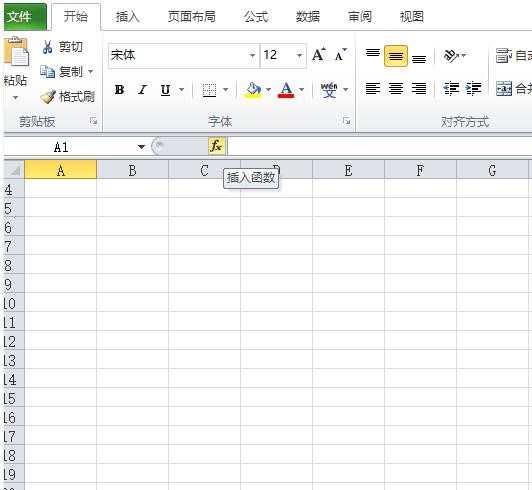
02在任务栏中选择【插入】,在【插入】的任务栏下,找到【形状】,点击【形状】。
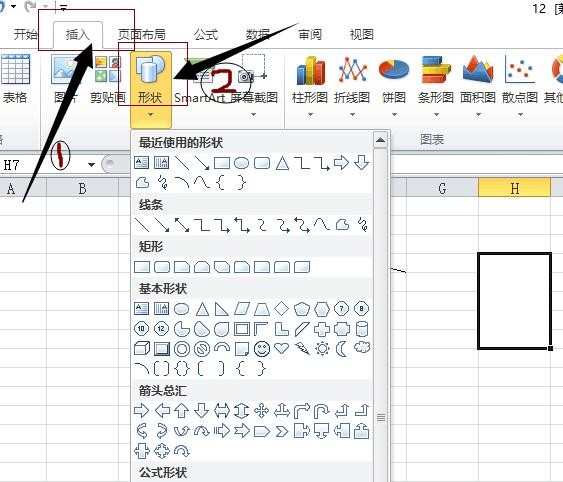
03在【形状】的选项下,选择斜线,在需要添加两条斜线的单元格中先添加一条。
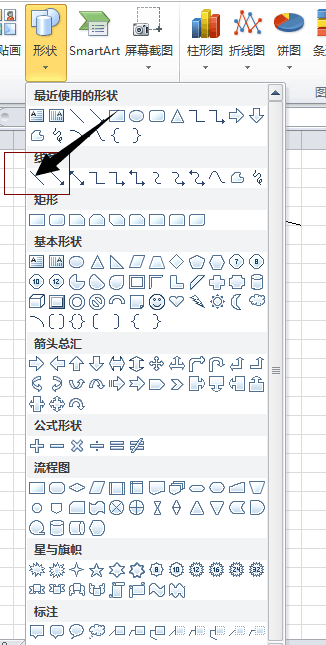
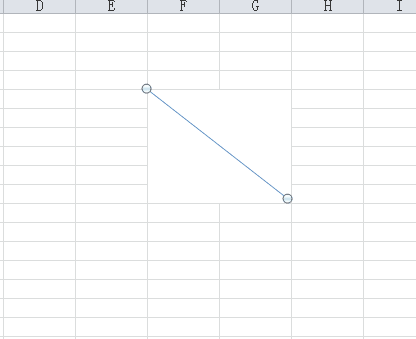
04再次选择【插入】,然后点击【形状】,在形状的选项下中选择斜线,再继续在选中的单元格中添加斜线。
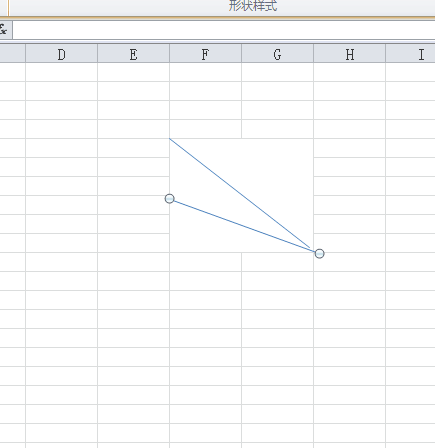
关于excel两条斜线的相关文章推荐:
1.excel表格绘制多条斜线的方法
2.excel表格内画两条斜线的教程
3.excel表格添加两个斜杠的教程

excel2010表格两条斜线怎么做的评论条评论